ガジェット系ブログガーの端くれこと『ガジェット置き場』です。
今回はHDDのお話です。
最近PCを利用しているうえで少し不満があります。
というのも、「HDDの表示容量がおかしい」んですよね。
具体的に言うと、1TBのHDDを利用しているのに、200GBしか表示されていない。
表示されている容量が少ないんですよね。
使用しているHDDの容量の半分以下しか表示されていないんですが、
「「表示だけおかしくて、実際は1TB書き込みできるのかなー」」
なんて思っていたんですが、試しに書き込んでみたところ・・・
書き込みも222GBしか出来ませんでした。
せっかく1TBのHDDがあるのに222GBしか書き込みできないなんてたまったもんじゃない。
と思って色々と手を打ったところ・・・
ちゃんと元通りの容量を表示でき、書き込みも可能になりました!
という訳で今回は、
「HDDの容量の表示がおかしい時の対処法」
という記事を作成していきます。
HDDの容量が少なく表示されてしまう・・・という方は是非ご参考にして下さい。
では本題です。
[ad]
HDDの容量がおかしい!容量が少なく表示される際の対処法!
ほんの少ししか変わらない場合は仕様である可能性もある。
まず初めに、SSD、HDDの容量について少し話をします。
SSDやHDDの容量は基本的に少なく表示されるようになっています。
例えば、
240GBのSSDを購入したはずなのに、
PC上には230GBしか表示されてない。
これは割と普通のことです。
パッケージに表示されている容量と,
PCの表示とでは
基本的に食い違うことが多いんですよね。
ドライブの容量が公表されているより少ないのは、
ストレージ容量の計算および報告方法がコンピューティングの他の容量とやや異なるためです。
ストレージデバイスの仕様を見ると、
「1GBは10億バイトです。実際に使用可能な容量は変動する可能性があります。」
といった注記があります。
crucial公式HPより引用:『SSDの容量が公表されている容量よりも少ないのはなぜですか?』
どうやら、容量の計算方式の違いが容量の食い違いを生み出しているようですね。
240GBのSSDを購入したのに230GBしか表示されてないから、
損をした気分!になるのも分かりますが、仕方ないことみたいですね。
ただ、僕のように半分以下しか表示されていないとか、
極端に少ない表示になっている場合は別に原因があるようです。
[ad]
HDDの表示容量が少ない時は、「割り当て」が少なく設定されているから!
HDDの表示が少ないときは、
「割り当て」が少なく設定されている場合があるようです。
順を追って説明していきます。
まずこちらの画像をご覧ください。
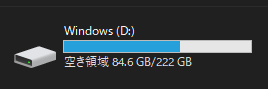
表示にはWindows(D:)容量222GBと表示されています。
しかし、僕がDドライブとして利用しているHDDには容量が1TBあります。
表示容量がおかしいというか、少ないんですよね。
222GBしか認識していないので当然、222GB以上の書き込みもできません。
「ゲーム沢山入れたいのに、これだけじゃ容量が足りないよ・・・」
どうしたものか…と思い調べてみると、
どうやらHDDの「割り当て」に原因がありそうだということが分かりました。
フリーソフト『EaseUS Partition Master Free』を利用して足りない容量を取り戻す!
今回は割り当て領域を変更するために
「EaseUS Partition Master Free」
というフリーソフトを利用します。
https://jp.easeus.com/partition-manager-software/free.html
このソフトを利用すると、
パーティションの作成、移動、削除などが可能です。
無料で利用できるので、
「HDDの容量の表示がおかしい、少ない!」
と感じる方は導入することをおすすめします。
こちらの画像をご覧ください。

容量自体は1TB認識しているのに対し、割り当てが222GBで未割り当てが700GB近くあります。
このせいで、ストレージ上には222GBしか表示されず、
「なんか容量が少ない!」となってしまうんですよね。
この700GBを割り当てないと、
データを書き込んだりできません。
という訳で、残りの700GBにも割り当てをしていきたいと思います。
まず、未割当ての欄をクリックし、その次に「作成」をクリックします。
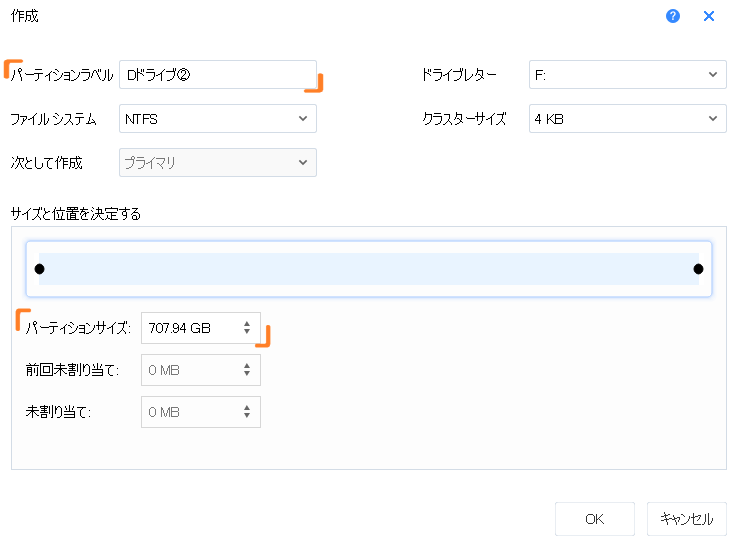
パーティションサイズが足りない容量分になっていることを作成し、
任意のパーティション名を入力します。
今回は「Dドライブ②」としておきます。
最後に右下のOKボタンを押し、
画面上部の「1つの操作を実行する」の欄をクリックすると、今まで足りなかった分の容量が新しく割り当てられます。
[ad]
無事に元通りの容量を認識することに成功!
ストレージの欄を見てみると、

画像右下に「Dドライブ②」という700GB新しい容量が新しくできました。
失われた700GBを取り戻すことが出来たので大満足です。
これでゲーム入れ放題ですね(笑)
ただ、700GB+200GBという形になってしまったので、
次の機会でDドライブをフォーマットし、
一本で1TB利用できるようにしたいと思います。
結論:HDDの容量の表示が少ない、おかしい場合は「割り当て領域」を確認すべき!
結論です。
→容量が「未割当て」である可能性がある。・多少の誤差は仕様である可能性がある。
とこんな感じですね。
僕は上記の方法で元通り1TB分のHDDを利用することが出来るようになりました!
もしお困りの方いましたら、ぜひ試してみてください。
という訳で、「HDDの容量がおかしい!容量が少なく表示される際の対処法!」でした。
もしよければ他の記事もご覧ください。
以上です。


